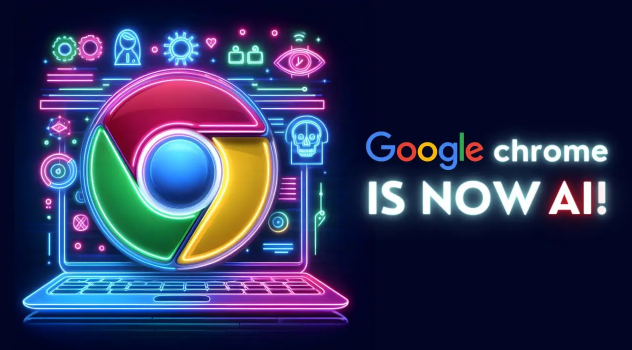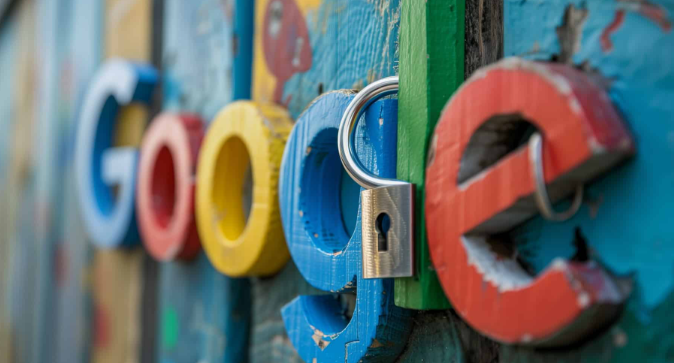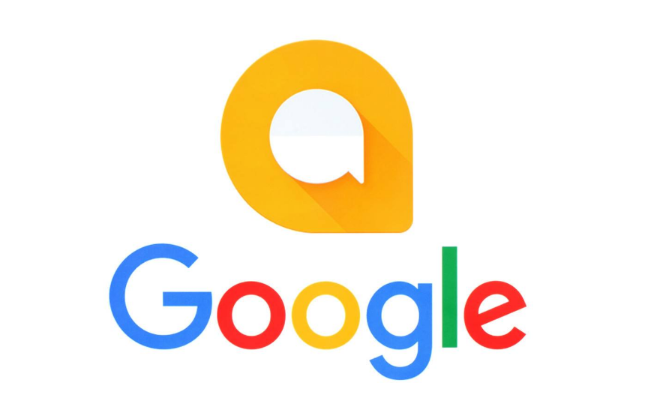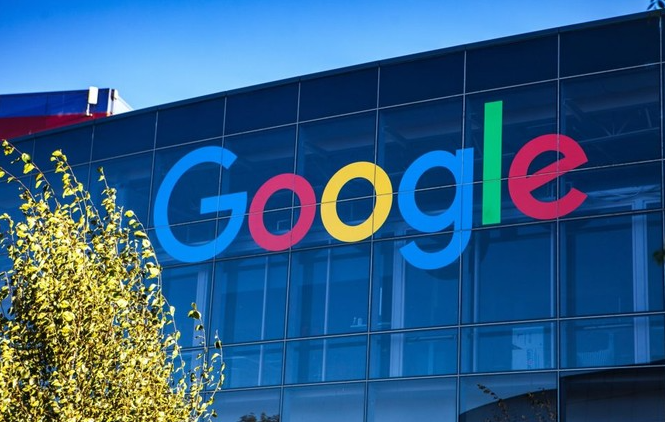详情介绍

打开Chrome浏览器,点击右上角三个点图标进入设置菜单。选择“高级”选项后找到“下载内容”区域,点击“位置”旁的“更改”按钮查看当前默认保存路径。若提示无权限写入该文件夹,说明需要调整目标目录的访问控制设置。
右键点击选定的下载文件夹,选择属性中的“安全”标签页。在用户账户列表里确认当前登录账号是否拥有“写入”权限。若未勾选此权限,点击编辑按钮手动添加并保存修改。对于系统保护的特殊目录(如Program Files),建议改用普通用户可自由操作的路径替代。
尝试以管理员身份运行安装程序或浏览器本身。右键点击快捷方式选择对应选项,临时提升的操作权限能有效绕过常规限制。特别注意某些企业级环境可能禁用该功能,此时需联系IT部门协助处理。
清理残留文件避免干扰正常流程。通过Win+R快捷键输入%temp%进入临时目录删除全部内容。同时使用系统自带的磁盘整理工具扫描修复存储空间错误,确保物理介质没有损坏导致的数据阻塞问题。
关闭第三方安全软件测试是否是防护机制造成的误拦截。包括杀毒软件实时监控、防火墙规则过滤以及各类系统优化工具的限制策略。暂时退出这些程序后重新执行下载任务,观察是否恢复正常。
重置浏览器配置排除异常状态影响。访问chrome://settings/reset页面恢复初始参数设置,清除可能导致冲突的历史数据记录。注意此操作会丢失书签等个性化信息,重要资料应提前备份。
更换其他磁盘分区作为新的下载存放位置。避开根目录和受保护的系统文件夹,优先选择用户文档这类明确允许读写的区域。新建专用子文件夹专门用于接收网络资源,减少与其他应用产生竞争的可能性。
通过上述步骤逐步排查和调整,绝大多数因目录权限导致的Google浏览器下载失败问题都能得到有效解决。不同设备的操作系统版本差异会影响具体操作细节,建议根据实际情况灵活应用上述方法。